DS-1002K03K用户使用手册新
DS-1002K 1003K总线键盘用户手册V2.1
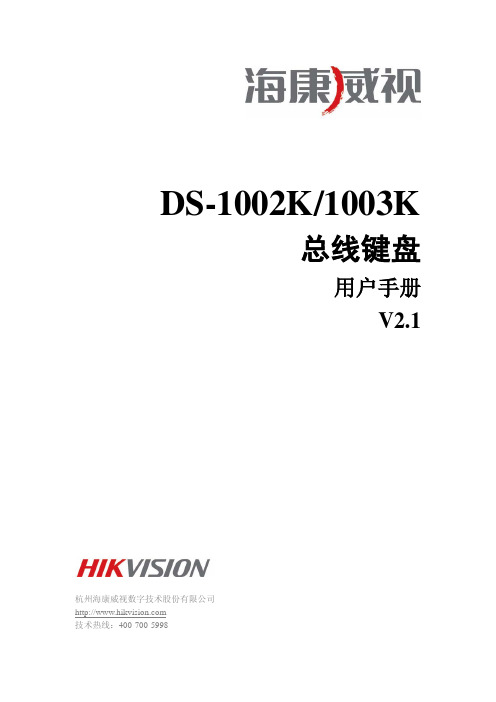
RS485 总线并联的任何设备可以单独设置不一样的协议、波特率,巧妙的增强了系统的灵活性。 设置均在液晶屏上完成,免除了要找说明书再更改协议的麻烦。
接口说明
后面板接口说明
声明:DS-1002K、DS-1003K 后面板物理接口的分布与类型一致。
序号 1 2
3 4
5
6 7 8 9
物理接口 快球控制输出 PTZ-CON 控制快球副控键盘输入
4
DS-1002K/1003K . 用户手册
功能简介
DS-1002K、DS-1003K 控制键盘用于控制嵌入式硬盘录像机。除了具备集中控制嵌入式硬盘录像机的功能外,控制键盘还可以直接 控制快球及解码器,当然也可以通过控制嵌入式硬盘录像机来遥控快球或解码器。
控制
取代嵌入式硬盘录像机前面板的所有功能操作按键 键盘的操作在液晶显示屏上有显示说明 一个键盘可以同时控制 31 台嵌入式硬盘录像机
2
DS-1002K/1003K . 用户手册
安全使用注意事项
使用本产品时请务必遵守以下事项: 液晶显示屏为易损体,切勿挤压,或长久时间内在强光下直射; 摇杆为易损体,返修时,切记用原包装或妥善包装好再托运; 使控制键盘在技术指标允许的温度及湿度范围内工作; 请严格按照本手册的接线方式连接。
(录像) 自动
(放像) 焦距+
(输入法) 焦距-
(多画面) 变倍+
(辅助) 变倍-
(主口/辅口) 光圈+
(编辑) 光圈-
(云台控制) 雨刷
(主菜单) 灯光
(关机) 设预置 清预置 F1 F2
功能说明 返回上一级菜单 长按 3 秒,进入控制键盘自身参数设置状态(默认密码:8888) 按动 1 秒,查询控制键盘的设置参数:正在控制快球的协议、解码器 切换嵌入式硬盘录像机控制模式或快球控制模式 选择解码器及快球地址、嵌入式硬盘录像机的设备号 清除当前输入内容 确认当前输入内容 数字:0、1、2、3、4、5、6、7、8、9 A-Z(26 个英文字母) 在 PTZ 控制模式下是:调用快球已设预置位功能 在 DVR 控制模式下是:控制嵌入式硬盘录像机进入录像状态功能身的定义有关,请参照快球说明书) 在 DVR 控制模式下是:控制嵌入式硬盘录像机进入播放录像数据 在 PTZ 控制模式下是:拉近镜头焦距功能 在 DVR 控制模式下是:切换输入法功能 在 PTZ 控制模式下是:放远镜头焦距功能 在 DVR 控制模式下是:预览单、四、九、十六画面切换键功能 在 PTZ 控制模式下是:扩大镜头视野功能 在 DVR 控制模式下该功能键未定义 在 PTZ 控制模式下是:缩小镜头视野功能 在 DVR 控制模式下是:切换主口/辅口输出功能(长按 2 秒钟) 在 PTZ 控制模式下是:打开镜头光圈功能 在 DVR 控制模式下是:编辑输入功能 在 PTZ 控制模式下是:关闭镜头光圈功能 在 DVR 控制模式下是:进入嵌入式硬盘录像机云台控制状态功能 在 PTZ 控制模式下是:打开/关闭雨刷继电器功能 在 DVR 控制模式下是:调出嵌入式硬盘录像机设置菜单功能 在 PTZ 控制模式下是:打开/关闭灯光继电器功能 在 DVR 控制模式下是:控制 DVR 关机功能 在 PTZ 控制模式下是:设置有预置位功能快球的预置位功能 在 PTZ 控制模式下是:清除快球预置位功能 设置快球快捷键,跟使用协议有关,请参照液晶提示 设置快球快捷键,跟使用协议有关,请参照液晶提示
DS-1000K网络键盘操作手册V2.0.0

网络键盘
操作手册 V2.0.0
杭州海康威视数字技术股份有限公司 技术热线:400-700-5998
1
DS-1000K . 用户手册
非常感谢您购买我公司的产品,如果您有什么疑问或需要请随时联系我们。 本手册适用于 DS-1000K 网络键盘 V2.0.0。 本手册可能包含技术上不准确的地方、或与产品功能及操作不相符的地方、或印刷错误。我司将根据产品功能的增强而 更新本手册的内容,并将定期改进或更新本手册中描述的产品或程序。更新的内容将会在本手册的新版本中加入,恕不另行 通知。
用户并分配给操作员设备,由操作员控制解码和云台。
键盘设置 设备管理
用户管理
DS-1000K . 用户手册
操作员用户由管理员(admin)用户创建。 操作员用户由管理员用户分配设备,可以对这些设 备进行解码控制和云台控制。 每个操作员用户最多可以被分配 128 台设备。
5
操作员 解码控制
云台控制
1.5 常用操作
录用户名和登录密码,完成设备添加。 注意:添加设备时需要设备在线。
2.3 用户管理
管理员用户 admin 可以管理操作员用户。 点击菜单显示屏旁边对应的按钮,进入“用户管理” 界面。在该界面下可以添加或删除用户,修改用户密码, 为用户分配或取消分配设备。
9
DS-1000K . 用户手册 点击“用户添加”,依次输入操作员的用户名、密
2
DS-1000K . 用户手册
目录
1 功能简介 ............................................................................................................................................................. 3 1.1 键盘布局 ................................................................................................................................................. 3 1.2 接口布局 ................................................................................................................................................. 4 1.3 约定 ......................................................................................................................................................... 4 1.4 用户类型 ................................................................................................................................................. 4 1.5 常用操作 ................................................................................................................................................. 5
K3用户手册
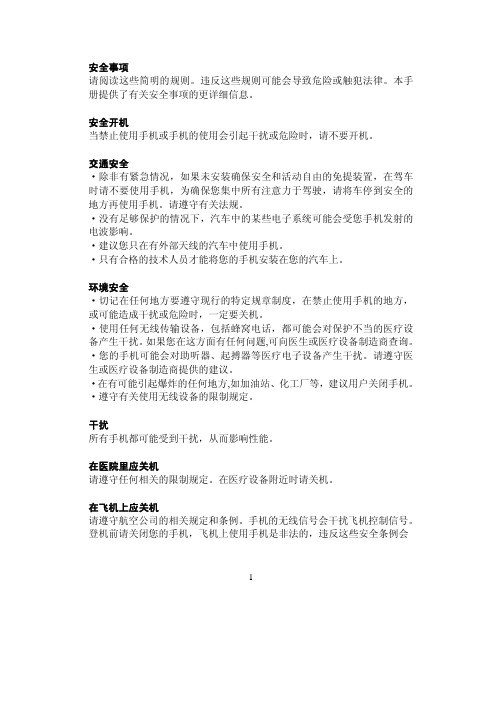
DS-2AF5023系列模拟智能球操作手册

ii
模拟智能球 操作手册
如果设备工作不正常,请联系购买设备的商店或最近的服务中心,不要以任何方 式拆卸或修改设备。 (对未经认可的修改或维修导致的问题,本公司不承担任何 责任) 。
请不要使物体摔落到设备上或大力振动设备,使设备远离存在磁场干扰的地点。 避免将设备安装到表面振动或容易受到冲击的地方 (忽视此项可能会损坏设备) 。 请不要在高温、低温或者高湿度的环境下使用设备,具体温、湿度要求参加设备 的参数表。 适用于低温环境的低温型号设备,在启动之前会自动进行预加热。预加热时间请 根据不同的环境而定,确保加热充足后再启动设备。 请不要将智能球的摄像机瞄准强光物体,如太阳、白炽灯等,否则会造成摄像机 的损坏。 在室内使用的球罩,不能暴露安装在可能淋到雨或非常潮湿的地方。 避免将设备放在阳光直射地点、通风不良的地点,或如加热器或暖气等热源附近 (忽视此项可能会导致火灾危险) 。 取下透明罩时,请使用随机携带的手套,避免用手直接接触透明罩。手指膜的酸 性汗迹可能会腐蚀透明罩的表面镀层, 硬物刮伤透明罩可能导致智能球成像模糊, 影响图像质量。 清洁透明罩时,请使用足够柔软的干布或其它替代品擦拭内外表面,切勿使用碱 性清洁剂洗涤。 请妥善保存智能球的全部原包装材料,以便出现问题时,使用包装材料将智能球 包装好, 寄到代理商或返回厂家处理。 非原包装材料导致的运输途中的意外损坏, 本公司不承担任何责任。
安全使用注意事项
产品安装使用过程中,必须严格遵守国家和使用地区的各项电气安全规程。 请使用正规厂家提供的电源适配器,电源适配器具体要求参见设备参数表。 请不要将多个智能球连接至同一电源适配器(超过适配器负载量,可能会产生过 多热量或导致火灾) 。 在接线、拆装等操作时请一定要将智能球电源断开,切勿带电操作。 在墙壁或天花板上安装本产品时,请将智能球固定牢固。 如果智能球出现冒烟现象,产生异味,或发出杂音,请立即关掉电源并且将电源 线拔掉,及时与经销商或服务中心联系。
电子压力开关DS 200使用说明-德国BD SENSORS
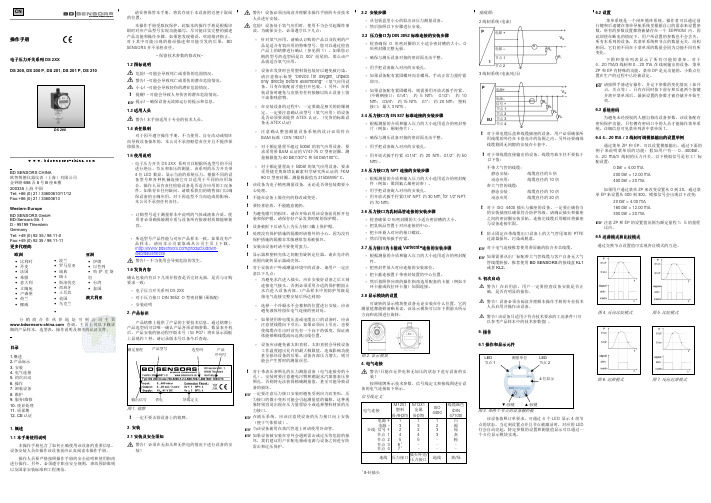
Байду номын сангаас
-
! 该设备为电子精密测量设备,无论是否带包装都要小
心处理。
! 不能在设备上做任何的修改或变更。 ! 要轻拿轻放,不能随意抛扔。 ! 为避免膜片的损坏,请在开始启用该设备前再拆开包
装和保护帽。请保存好产品发货时配的保护帽。
! 对于 ISO 4400 插头与插座的设备,一定要正确恰当
! 安装该设备时请不要使用蛮力。 ! 显示器和塑料壳体之间配有旋转定位器。请在允许的
范围内旋转显示器或壳体。
! 对于安装在户外或潮湿环境中的设备,请用户一定注
意以下几点: 为避免水汽进入插头,应在安装好设备之后立刻 连接电气接头。否则必须采用合适的保护帽阻止 水汽进入设备内部。 ( 产品样本中的防护等级是 指电气连接完整安装后所达到的) 选择一个冷凝水不会蓄积的位置进行安装。应该 避免液体停留在电气连接的密封处。 如果使用带电缆压盖或电缆出口的设备时,应该 注意使线缆向下引出。如果必须向上引出,也要 使线缆在引出时首先有一个向下的弧度,保证液 体能够顺线缆流向远离出线位置。 设备应该避免被太阳直射。太阳直射会导致设备 工作温度超出允许的最大极限值,造成影响功能 甚至损坏设备的后果。设备内部压力增大,则可 能会产生暂时的测量误差。
- 电子压力开关 DS 2XX 系列可以根据所选型号的不同 进行绝压、负压和表压的测量。该系列的压力开关带 4 位 LED 数显,显示当前的系统压力。根据不同的设 备型号和各种机械连接它可以适用于不同的应用场 合。操作人员有责任检验设备是否适合应用的工况条 件。如果存在任何疑问,请联系我们的销售部门以确 保设备的正确应用。对于因选型不当而造成的影响, 本公司不承担任何责任。 - 订购型号适于测量样本中说明的气体或液体介质。使 用者必须确保被测介质与设备所有接液材质都能够兼 容。 - 所选型号产品性能与对应产品样本一致。如果没有产 品样本,请向本公司索取或从公司主页上下载。 (/products/download/datasheets) 警告! – 不当使用会导致危险的发生。 1.6 发货内容 确认包装内有以下几项并检查是否完好无损,是否与订购 要求一致: - 电子压力开关系列 DS 2XX - 对于压力接口 DIN 3852: O 型密封圈 (预装配) - 安装说明 2. 产品标识 产品铭牌上提供了产品的主要技术信息。通过铭牌上 产品选型码可以唯一确认产品各项详细参数。数显表开机 后,产品安装的驱动程序版本号(如 P07)将在显示面板 上显现约 1 秒。请记录版本号以备今后查询。
DS-1100K快速操作指南v2.3.0中性(1)
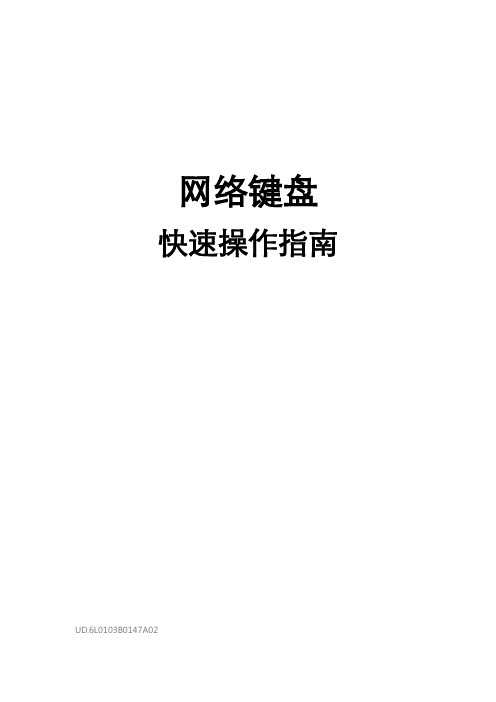
网络键盘快速操作指南UD.6L0103B0147A02非常感谢您购买我司产品,如您有任何疑问或需求请随时联系我们。
本手册可能包含技术上不准确的地方、或与产品功能及操作不相符的地方、或印刷错误。
我司将根据产品功能的增强或变化而更新本手册的内容,并将定期改进及更新本手册中描述的软硬件产品。
更新的内容将会在本手册的新版本中加入,恕不另行通知。
本手册中内容仅为用户提供参考指导作用,不保证与实物完全一致,请以实物为准。
本手册中提到的部件、组件和附件仅作说明之用,不代表购买机型的配置,详细配置请以装箱单为准。
0203001031013安全使用注意事项使用本产品时请务必遵守以下事项:⏹本设备上不能放置盛有液体的容器(例如花瓶)。
⏹将设备放置在足够通风的空间并防止堵塞通风口。
⏹检查电源电压,防止出现电压不配导致器件损坏。
⏹使设备工作在技术指标允许的温度及湿度范围内。
⏹水平放置,避免安装在剧烈震动的环境下。
⏹电路板上的灰尘在受潮后会引起短路,为了使设备能长期正常工作,应该定期除尘。
目录第1章.配置 (4)1.1登录 (4)1.2配置网络参数 (6)1.3添加设备 (6)1.4用户管理以及关联设备 (10)第2章.快捷操作 (14)2.1锁定和解锁 (15)2.2本地预览 (16)2.3输入设置和输出设置 (17)2.3.1输入设置 (17)2.3.2输出设置 (18)2.4解码上墙 (19)2.4.1画面分割 (19)2.4.2解码上墙 (20)2.4.3回放上墙 (22)2.5云台控制 (24)2.5.1云台控制功能 (24)2.5.2预置点 (25)2.5.3巡航 (29)第1章.配置说明:网络键盘快速操作指南用于引导用户快速地配置键盘并进行基本的控制操作。
分“配置”和“快捷操作”2个章节,如果第一次使用,请按顺序进行操作,如果已经对键盘完成了配置,可以从第2章快捷操作直接开始。
如果需要掌握全部的快捷操作,可以参考《网络键盘操作手册》。
门禁控制器使用说明书
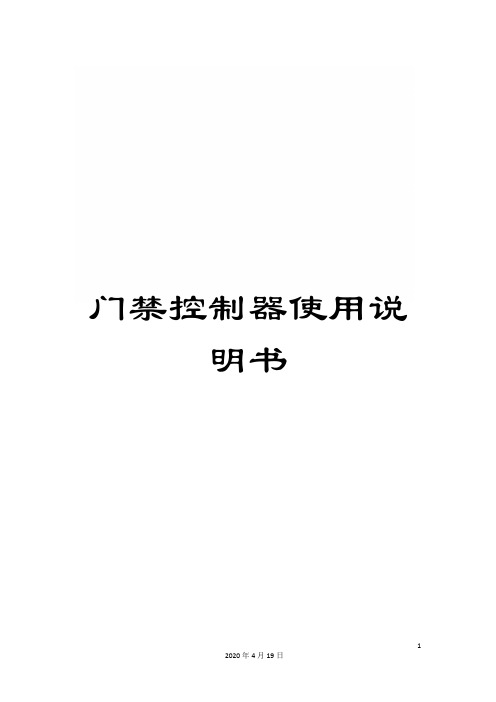
门禁控制器使用说明书CK100系列(CK100、CK1002、CK1003、CK1005、CK1006等)门禁控制器使用说明书一、产品简介CK100系列非接触式感应卡门禁控制器是现代先进的门禁系统,它选用最新中央处理器及大容量存储芯片,采用FLASH最新技术,所有资料不会因断电而丢失;具备感应卡开门、卡加密码开门、密码开门、遥控开门等多种开门方式。
门状态监视、输出报警、防拆等完善的保安措施让用户更加安全;开门按钮、遥控开门、关门提醒、门铃、可接常开或常闭锁等强大功能让用户更加方便。
CK100系列能够进入编程状态后增加或删除用户卡;为了方便操作,CK100系列设计了一种更加方便的方法,即使用授权卡或删除卡进行对用户卡的增加或删除。
二、技术参数1)工作电源:直流,电压12V,电流<0.1A2)最大负载:报警输出100mA,电锁输出5A3)外型尺寸:116mm×116mm×20mm4)重量:180g5)环境温度:-20℃- 60℃6)相对湿度:20% - 90%7)存储容量:有打卡记录机型:4000 张用户卡、4000组密码;无打卡记录机型:5500 张用户卡、5500组密码;无打卡记录、无密码、无代码机型:10000张用户卡(此机型无代码,不能按代码删除卡号)8)读卡距离:>10CM9)读卡类型:EM或EM兼容卡三、设置方法1)初始编程密码为“8888”。
2)进入编程状态:进入编程状态,此时蓝灯闪烁加快。
能够输入以下介绍的“0”到“9”的命令进入不同的模式。
输入“0”到“9”的命令时蓝灯闪烁更加加快表示已经进入到设置。
3)功能设置(需在编程状态下)●修改编程密码注密码为1-8 位任意数字,蜂鸣器“嘀”的一声代表修改密码成功,连续“嘀嘀嘀”的三声代表失败,失败的原因一般是二个密码不一样。
●增加用户卡或开门密码(命令“1”)(1)增加用户卡:进入编程状态后按注:卡的代码为0001-9999 不可重复的四位数字,作为将来在该卡丢失时删除该卡的代码,能够不输入代码,但不输入代码时将来将不能单独删除该卡,如需连续增加卡则在输完四位数的代码后不必按#直接读第二张卡,不需要代码时可直接读第二张卡,第三张卡等。
海康威视系列盘录像机常用设置与操作

海康威视系列硬盘录像机常用设置与操作1. 如何使用遥控?对准DVR面板,在遥控器上操作A、按设备键B、输入设备号88(默认设备号为88,可在主菜单-本地显示进行修改)C、按确认键如果遥控器配置成功,硬盘录像机前面板上的状态灯变为绿色。
再次按下设备键,停止遥控控制。
每次DVR重新上电后,遥控器需再次配置方可使用。
2. 为什么新机器开机后会有“嘀-嘀-嘀-嘀嘀”的声音,如何清除?原因:1:机器没有装硬盘;2:机器装了硬盘但没有进行格式化;3:硬盘坏。
清除办法:1:如果不需要装硬盘,请到主菜单-异常处理中,把硬盘错这个异常类型的声音告警打“×”;2:如果装了硬盘,请到主菜单-管理工具-硬盘管理中,把硬盘格式化;3:仍未解决,可能是硬盘坏,请更换硬盘。
3. 如何设置7×24小时自动录像?①进入主菜单-录像设置,选择录像通道,在开启录像选项后打“√”;②进入设置,在全天录像选项后打“√”设置录像类型为定时;③将复制该设置至:星期一中的星期一改成全部,点击复制,确定复制成功;④点击确定保存设置,并退出设置到录像设置界面。
⑤在录像设置界面中,把本通道录像设置复制到其它通道。
⑥点击确定保存设置。
4. 如何设置录像参数,如何计算录像文件大小?常用的录像参数有码流类型、分辨率、视频帧率、位率上限和位率类型,使用中根据设备功能选定支持的码流类型与合适的分辨率(详见“各类型的对比”);视频帧率一般为全帧率;位率类型有:定码流:按照设定的位率上限值进行压缩存储。
变码流:根据不同场景,即时自动改变录像分辨率、图像质量、码流和帧率,节省硬盘空间和网络带宽。
录像文件大小和“录像设置”中的位率大小和采用何种位率类型有关。
使用中根据所选择的分辨率来选择适当的位率大小:分辨率位率上限CIF 384K~768KbpsDCIF 512K~1Mbps4CIF 768K~2Mbps下表是在定码率下常见位率一个通道一个小时录像文件的大小。
- 1、下载文档前请自行甄别文档内容的完整性,平台不提供额外的编辑、内容补充、找答案等附加服务。
- 2、"仅部分预览"的文档,不可在线预览部分如存在完整性等问题,可反馈申请退款(可完整预览的文档不适用该条件!)。
- 3、如文档侵犯您的权益,请联系客服反馈,我们会尽快为您处理(人工客服工作时间:9:00-18:30)。
功能简介
DS-1002K、DS-1003K 控制键盘全面兼容本公司所有系列的嵌入式硬盘录像机。除了具备集中控制嵌入式硬盘录 像机的功能外, 控制键盘还可以直接控制快球及解码器, 当然也可以通过控制嵌入式硬盘录像机来遥控快球或解 码器。 控制 完全取代嵌入式硬盘录像机前面板的所有功能操作按键 所有的操作在液晶显示屏上均有显示说明 一个键盘可以同时控制 31 台嵌入式硬盘录像机 控制快球及解码器:制快球、解码器地址范围 从 0~254,同时可控制 128 台。 控制协议 备有 12 种快球、解码器协议,遇到没有集成的协议时,可以按照用户提供的协议做添加,在不更换硬件的 情况下,把修改好的程序文件发给客户,让客户通过 RS485 口在线刷新程序。 主副分控功能 控制嵌入式硬盘录像机支持副控级联控制功能,可级联 15 个副控键盘,ID 从 0~15。 控制快球、解码器支持副控级联控制功能,可级联 15 个副控键盘,键盘 ID 从 0~15。 特色功能 RS485 总线并联的任何设备可以单独设置不一样的协议、波特率,巧妙的增强了系统的灵活性。 设置均在液晶屏上完成,免除了要找说明书再更改协议的麻烦。
雨刷 (主菜单) 灯光 (关机) 设预置 清预置 F1 F2
在 PTZ 控制模式下是:打开/关闭雨刷继电器功能 在 DVR 控制模式下是:调出嵌入式硬盘录像机设置菜单功能 在 PTZ 控制模式下是:打开/关闭灯光继电器功能 在 DVR 控制模式下是:控制 DVR 关机功能 在 PTZ 控制模式下是:设置有预置位功能快球的预置位功能 在 PTZ 控制模式下是:清除快球预置位功能 设置快球快捷键,跟使用协议有关,请参照液晶提示 设置快球快捷键,跟使用协议有关,请参照液晶提示
摇杆控制说明
图示 操作 上 功能说明 在 PTZ 控制模式下是: 控制云台往上移动 在 DVR 控制模式下是: 控制录像文件快放 在 PTZ 控制模式下是: 控制云台往上移动 在 DVR 控制模式下是: 控制录像文件慢放 在 PTZ 控制模式下是: 控制云台往左移动 在 DVR 控制模式下是: 控制录像文件后退 在 PTZ 控制模式下是: 控制云台往右移动 在 DVR 控制模式下是: 控制录像文件前进
DS-1002/3K 用户使用手册
V2.1
在使用前,请仔细阅读本使用手册并妥善保存以备日后参考。 本手册可能包含技术上不准确的地方或印刷错误。本手册的内容将做不定期的更新,恕不另行通知;更新的内容 将会在本手册的新版本中加入。我们随时会改进或更新本手册中描述的产品或程序。
注意事项: z 液晶显示屏为易损体,切勿挤压,或长久时间内在强光下直射; z 摇杆为易损体,返修时,切记用原包装或妥善包装好再托运; z 使控制键盘在技术指标允许的温度及湿度范围内工作; z 请严格按照本手册的接线方式连接。 设备配置清单:
9
电源输入
DC-12V
直流 12V 电源输入
DS-1002K 前面板说明
图2 按键功能说明
按键名称 退出 设置 查询 切换 地址 清除 确认 0-9 字母 调预置 (录像) 自动 (放像) 焦距+ (输入法) 焦距(多画面) 变倍+ (辅助) 变倍(主口/辅口) 光圈+ (编辑) 光圈(云台控制) 返回上一级菜单 长按 3 秒,进入控制键盘自身参数设置状态(默认密码:8888) 按动 1 秒,查询控制键盘的设置参数:正在控制快球的协议、解码器 切换嵌入式硬盘录像机控制模式或快球控制模式 选择解码器及快球地址、嵌入式硬盘录像机的设备号 清除当前输入内容 确认当前输入内容 数字:0、1、2、3、4、5、6、7、8、9 A-Z(26 个英文字母) 在 PTZ 控制模式下是:调用快球已设预置位功能 在 DVR 控制模式下是:控制嵌入式硬盘录像机进入录像状态功能 在 PTZ 控制模式下是:设置快球自动旋转(跟快球自身的定义有关,请参照快球说明书) 在 DVR 控制模式下是:控制嵌入式硬盘录像机进入播放录像数据 在 PTZ 控制模式下是:拉近镜头焦距功能 在 DVR 控制模式下是:切换输入法功能 在 PTZ 控制模式下是:放远镜头焦距功能 在 DVR 控制模式下是:预览单、四、九、十六画面切换键功能 在 PTZ 控制模式下是:扩大镜头视野功能 在 DVR 控制模式下该功能键未定义 在 PTZ 控制模式下是:缩小镜头视野功能 在 DVR 控制模式下是:切换主口/辅口输出功能(长按 2 秒钟) 在 PTZ 控制模式下是:打开镜头光圈功能 在 DVR 控制模式下是:编辑输入功能 在 PTZ 控制模式下是:关闭镜头光圈功能 在 DVR 控制模式下是:进入嵌入式硬盘录像机云台控制状态功能 功能说明
控制嵌入式硬盘录像机进入录像状态功能 控制嵌入式硬盘录像机进入播放录像数据 进入嵌入式硬盘录像机云台控制状态功能 预览单、四、九、十二、十六画面切换键功能 专门控制 16HS 机器四个辅口输出的显示通道(长按 2 秒起作用) 切换主口/辅口输出功能(长按 2 秒钟起作用) 在 DVR 控制模式下该功能键未定义 编辑输入功能 切换输入法功能 控制 DVR 关机功能 设置快球快捷键,跟使用协议有关,请参照液晶提示 设置快球快捷键,跟使用协议有关,请参照液晶提示 设置快球快捷键,跟使用协议有关,请参照液晶提示 设置快球快捷键,跟使用协议有关,请参照液晶提示 设置有预置位功能快球的预置位功能 清除快球预置位功能 调用快球已设预置位功能 设置快球自动旋转(跟快球自身的定义有关,请参照快球说明书) 拉近镜头焦距功能 放远镜头焦距功能 扩大镜头视野功能 缩小镜头视野功能 打开镜头光圈功能 关闭镜头光圈功能 打开/关闭雨刷继电器功能 调出嵌入式硬盘录像机设置菜单功能 打开/关闭灯光继电器功能
下
左
右
液晶屏显示说明 按键上的所有操作均会在液晶屏上对应显示。液晶屏会在智能控制器没有接收到任何输入的情况下,30 秒后自 动进入省电模式(亮度降低到最小)
DS-1003K 前面板说明
图3 按键功能说明
按键名称 退出 设置 查询 返回上一级菜单 长按 3 秒,进入控制键盘自身参数设置状态(默认密码:8888) 按动 1 秒,查询控制键盘的设置参数:正在控制快球的协议、解码器 功能说明
切换 地址 清除 确认 0-9
切换嵌入式硬盘录像机控制模式或云台控制模式 选择解码器及快球地址、嵌入式硬盘录像机的设备号 清除当前输入内容 确认当前输入内容 数字:0、1、2、3、4、5、6、7、8、9 A-Z(26 个英文字母)
录像 放像 云台控制 多画面 矩阵 主口/辅口 辅助 编辑 输入法 关机 F1 F2 F3 F4 设预置 清预置 调预置 自动 焦距+ 焦距变倍+ 变倍光圈+ 光圈雨刷 主菜单 灯光
接口说明
后面板接口说明
声明:DS-1002K、DS-1003K 后面板物理接口的分布与类型一致。
图1
序号 1 2 3 4 5 6 7 8 物理接口 快球控制输出 PTZ-CON 控制快球副控键盘输入 PTZ-AUX 控制线接地端 Ground 控制 DVR 副控键盘输入 DVR-AUX 硬盘录像机控制输出 DVR-CON PTZ 控制指示灯 DVR 控制指示灯 电源指示灯 PW 在 PTZ 控制模式下,按键时显示,状态为闪烁、绿色 在 DVR 控制模式下,按键时显示,状态为闪烁、绿色 控制键盘在工作状态为常亮,红色 连接说明 连接快球或解码器的 RS485 总线:10(Ta)接 RS485+,9(Tb)接 RS485- 连接控制快球的副控键盘的快球控制输出:8(Ra)接副控键盘 10(Ta) ,7(Rb)接副控 键盘 9(Tb) 控制信号线接地端 连接控制硬盘录像机的副控键盘的硬盘录像机控制输出口:4(Ra)接副控键盘 2(Ta) ,3 (Rb)接副控键盘 1(Tb) 连接硬盘录像机 KB 口的 D+、D-:2(Ta)接 D+,1(Tb)接 D-
名称 DC12V 电源 10PIN 插头 《用户使用手册》 合格证 保修卡 数量 1 1 1 1 1 单位 个 个...................................................................................................................................... 错误!未定义书签。 安装 .................................................................................................................................................... 错误!未定义书签。 后面板接口说明...........................................................................................................................................................4 DS-1002K前面板说明 ...................................................................................................................................................5 按键功能说明.......................................................................................................................................................5 液晶屏显示说明 ...................................................................................................................................................6 DS-1003K前面板说明 ...................................................................................................................................................6 按键功能说明.......................................................................................................................................................6 摇杆控制说明.......................................................................................................................................................7 液晶屏显示说明 ...................................................................................................................................................8 设置与查询...........................................................................................................................................................................8 安装 .................................................................................................................................................... 错误!未定义书签。
